No entanto, pode ser necessário alterar sua conta padrão do Google. Este guia orienta você pelas etapas e ajuda a evitar a perda de dados importantes. No entanto, se você estiver configurando um novo dispositivo Android, poderá criar uma nova conta do Google durante esse processo. Siga estas dicas essenciais para configurar um telefone Android, pois seus dados antigos não serão sincronizados neste cenário.
Por que minha conta padrão do Google mudou?
Embora sua conta padrão no Android provavelmente seja aquela que você usou durante a configuração inicial, ela pode ter mudado ao adicionar ou remover contas sem que você percebesse. Esta prática pode levar a confusão e erros durante o uso diário. Por exemplo, você pode enviar arquivos para um Google Drive diferente ou participar de uma próxima chamada do Meet com sua conta pessoal do Google em vez da conta profissional.
Para evitar o constrangimento de ingressar em reuniões com seus outros nomes peculiares de contas do Google, veja como alterar a conta padrão do Google em seu telefone Android.
Como alterar a conta padrão do Google no Android
Ao lidar com várias contas do Google no Android, você precisa remover todas as contas do Google do seu telefone, exceto aquela que deseja definir como padrão. Pode ser uma experiência complicada, pois pode ser necessário adicionar essas contas novamente mais tarde. Siga as etapas abaixo para remover outras contas do Google.
As etapas e capturas de tela abaixo usam o Samsung One UI 4.0 para demonstração. O aplicativo de configurações do seu telefone Android pode parecer um pouco diferente, mas a essência geral é a mesma. Se você não conseguir encontrar uma configuração, a barra de pesquisa no aplicativo é sua melhor amiga.
- Abra o do seu telefone Configurações aplicativo.
- Role para baixo e toque em Google.
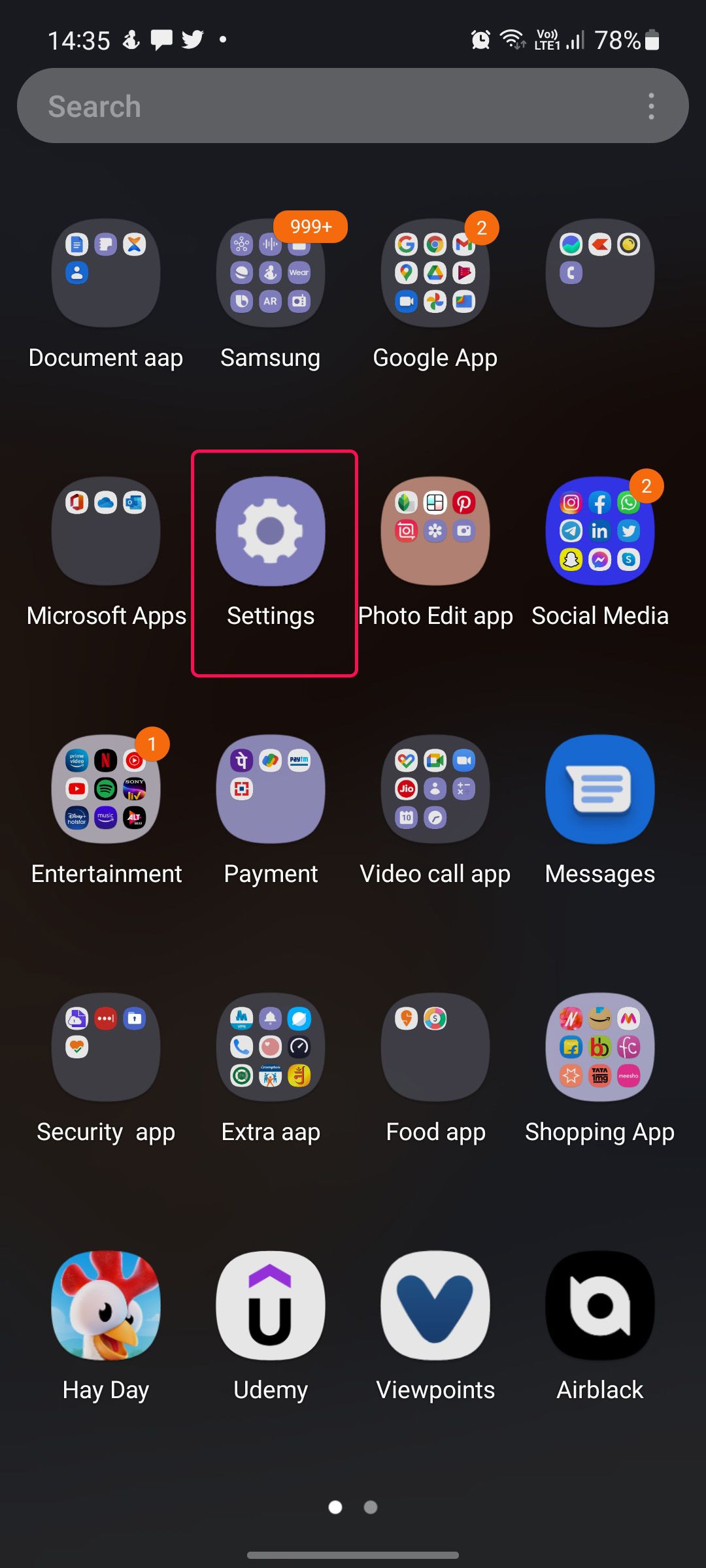
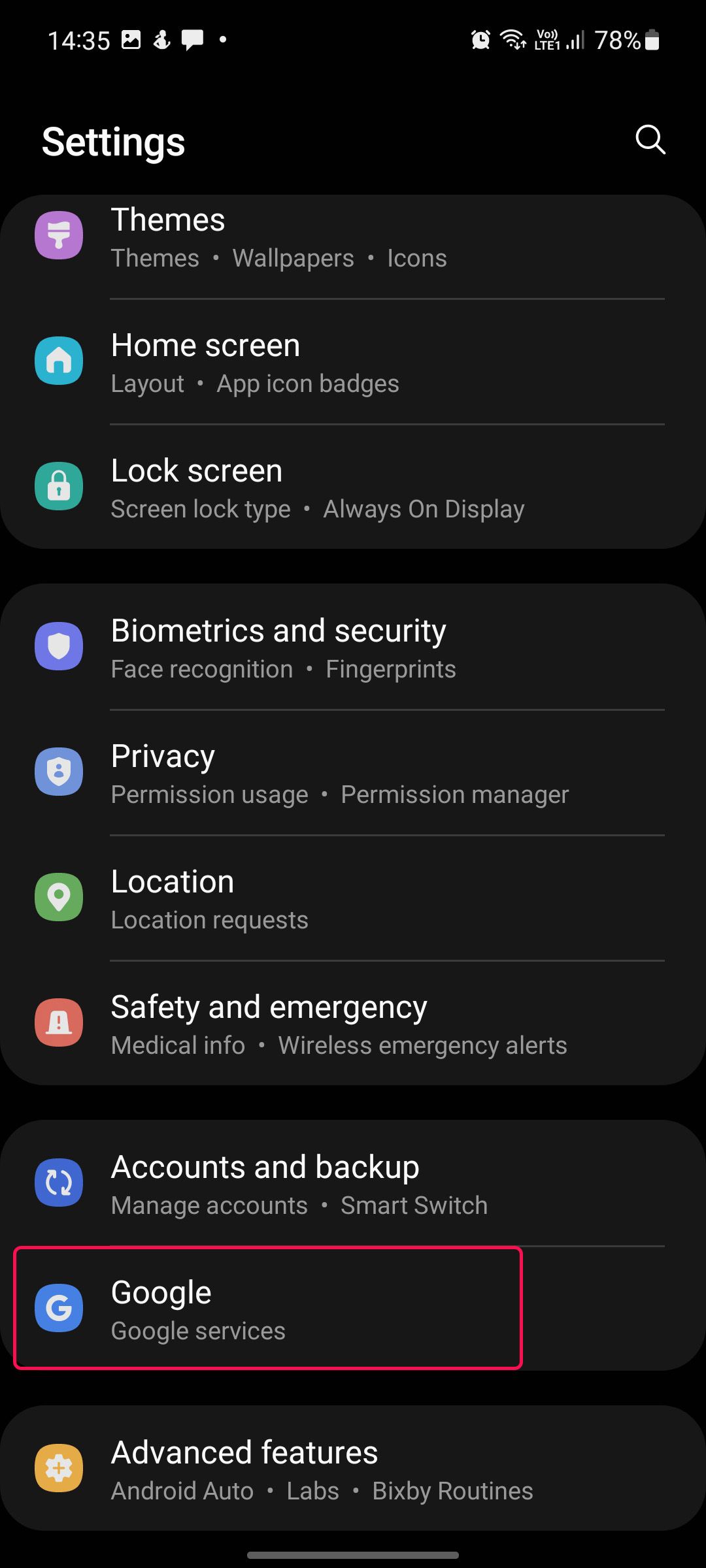
- Toque em seta direita ao lado de sua conta do Google.
- Selecione administre suas contas neste dispositivo no menu pop-up.
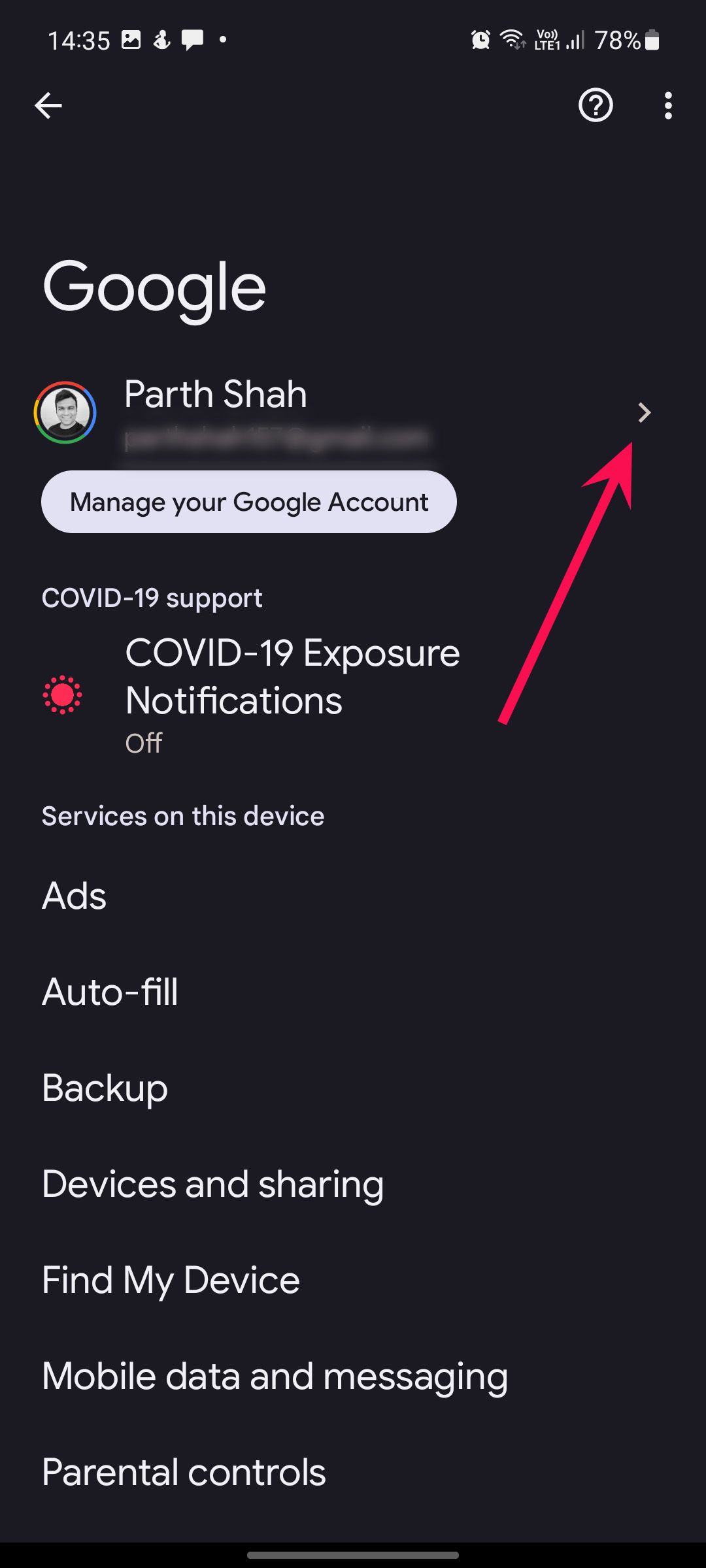
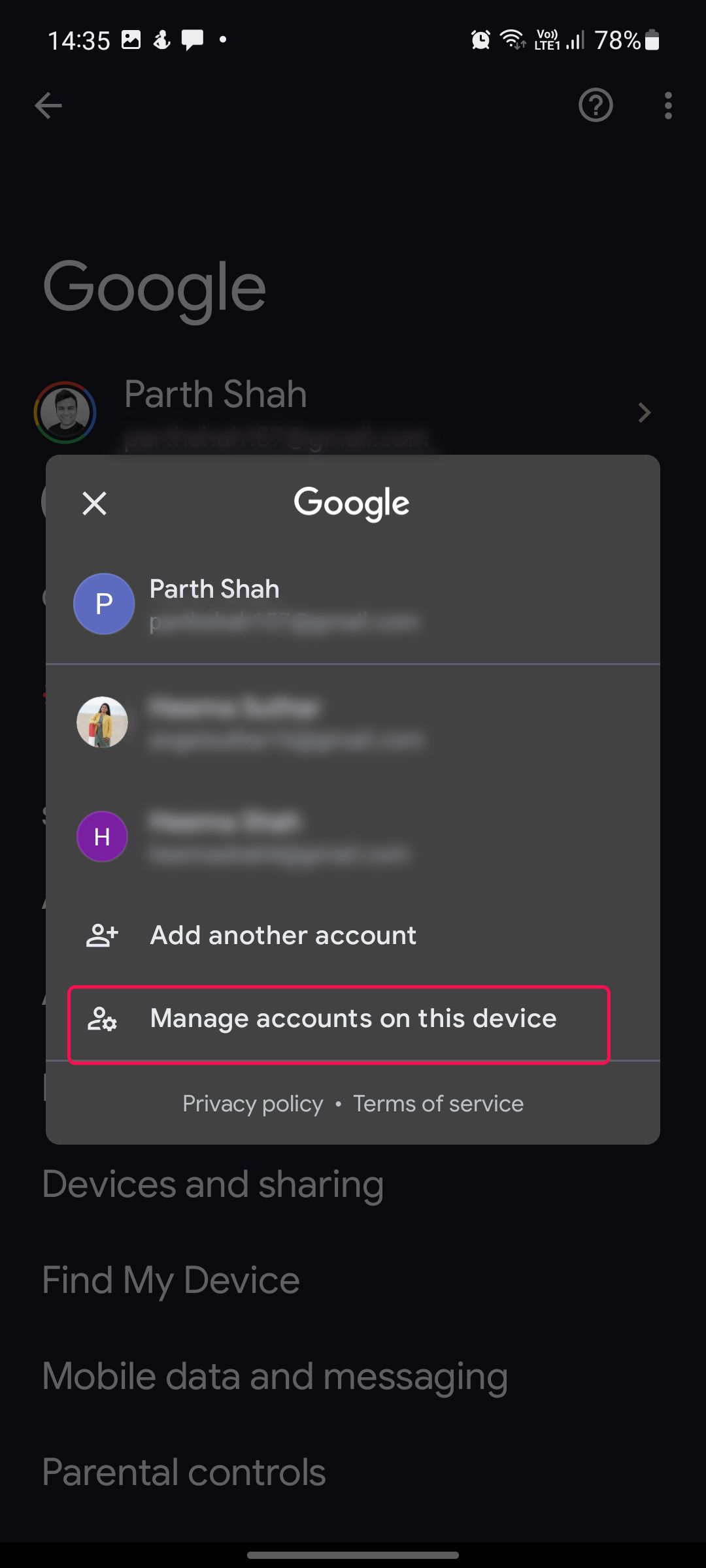
- Ele lista todas as contas em seu telefone. Toque na conta do Google que você deseja remover.
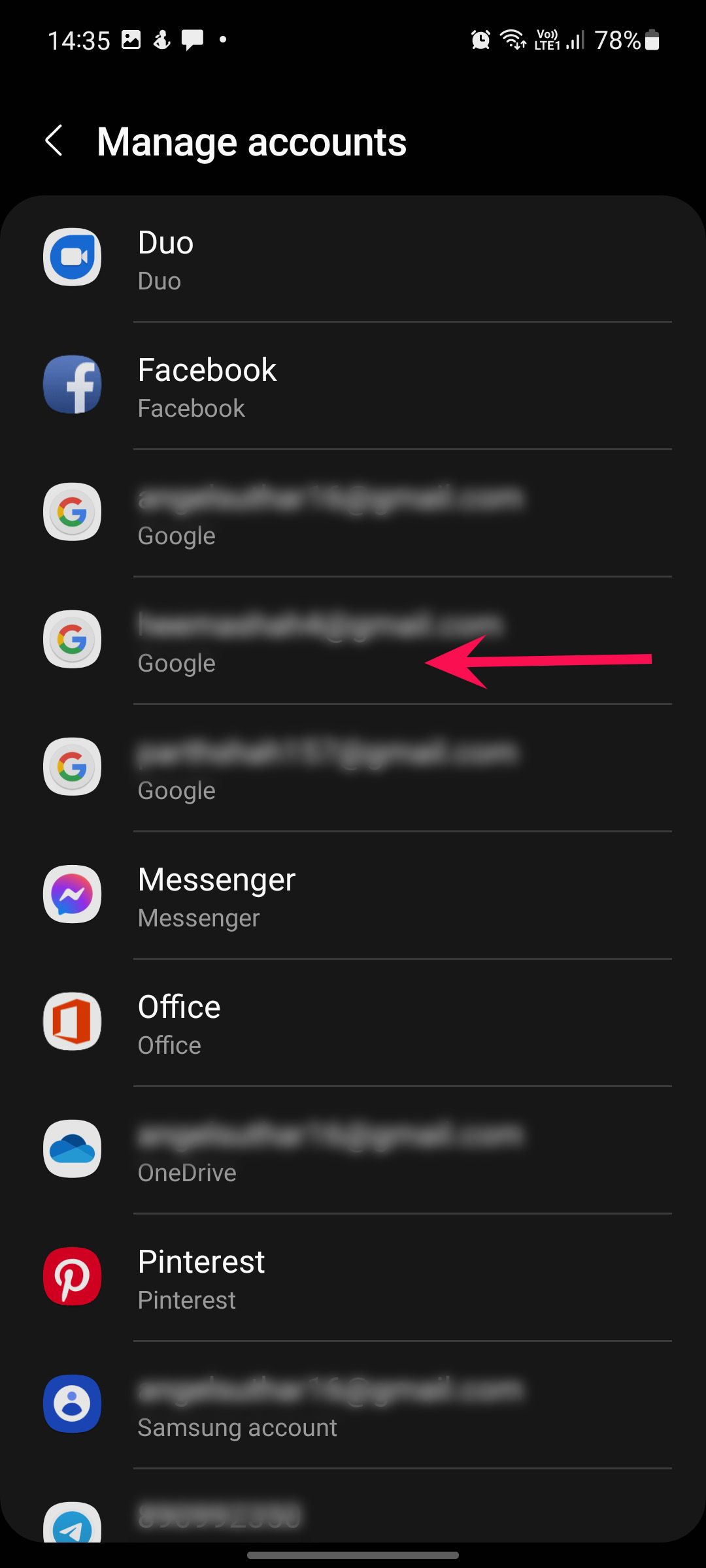
- Tocar Remover conta duas vezes.
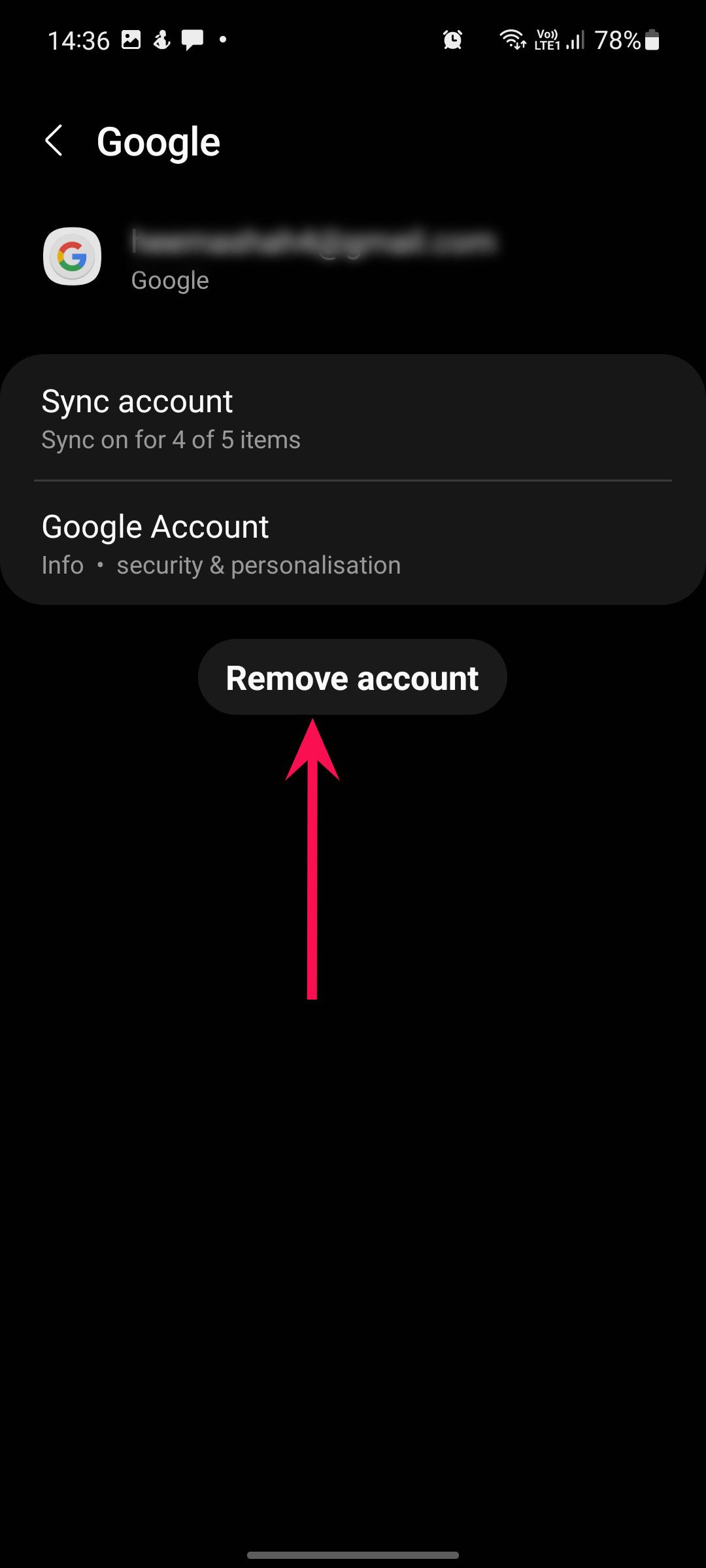
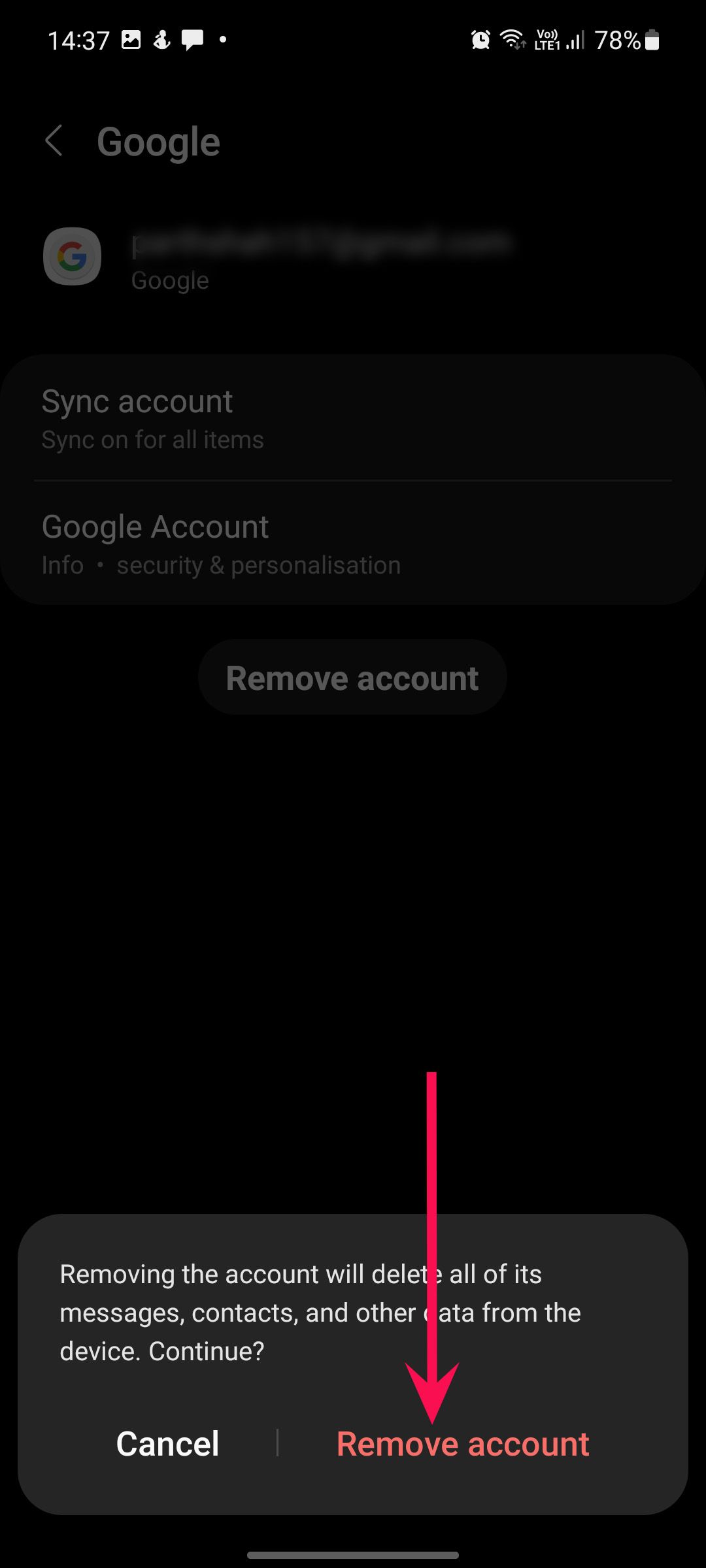
- Repita as mesmas etapas para cada conta do Google e deixe aquela que deseja definir como padrão.
Depois de remover todas as outras contas do Google, o Android define a única conta do Google restante em seu telefone como padrão. Para testar isso, abra qualquer aplicativo do Google em seu telefone e você verá uma nova conta padrão no canto superior direito.
Como adicionar novamente contas do Google ao seu telefone
Você pode querer adicionar as contas descartadas novamente. O Android adiciona essas contas como secundárias e elas não interferem na conta padrão do Google no telefone.
- Abra o do seu telefone Configurações.
- Role para baixo e toque em Google.
- Toque em seta à direita do nome da conta e endereço de e-mail.
- Tocar Adicionar outra conta na janela pop-up.
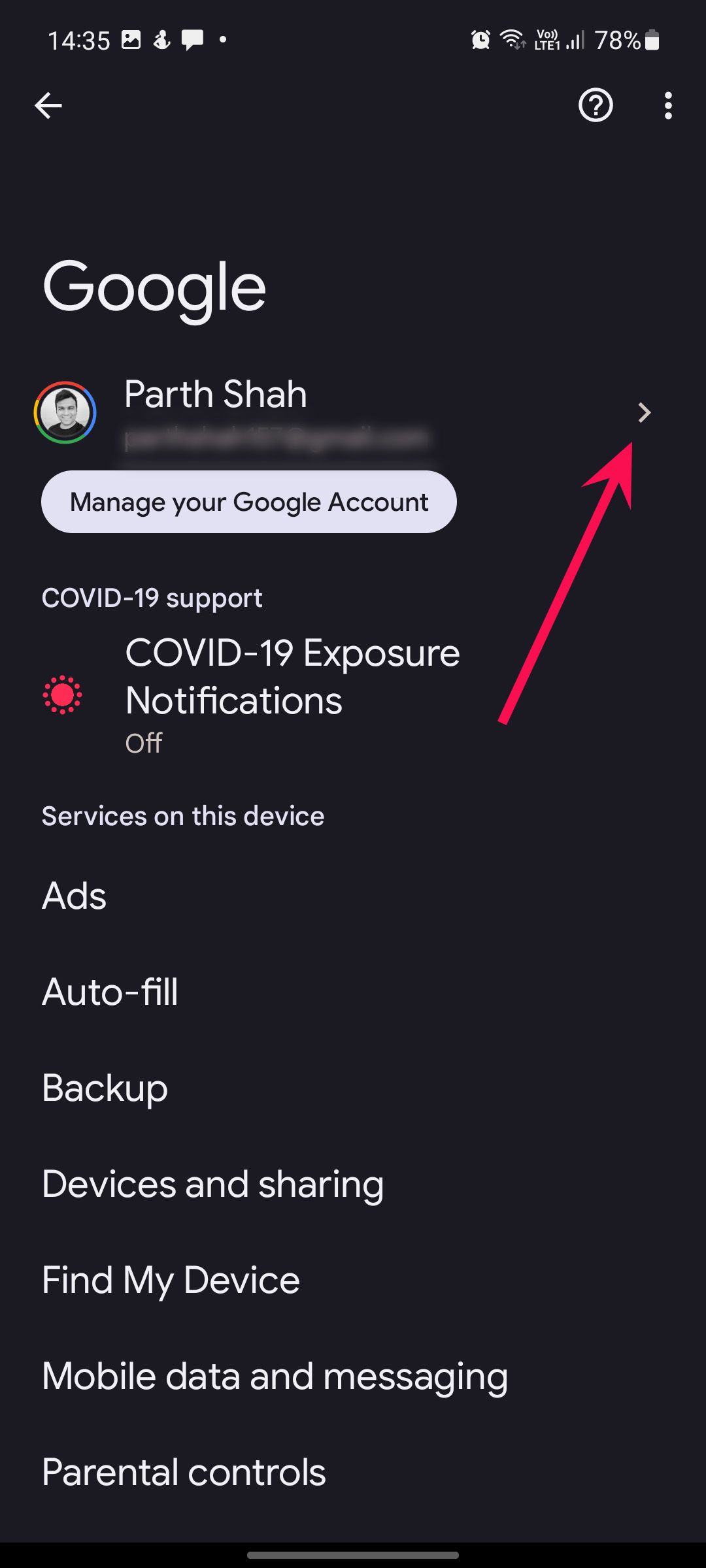
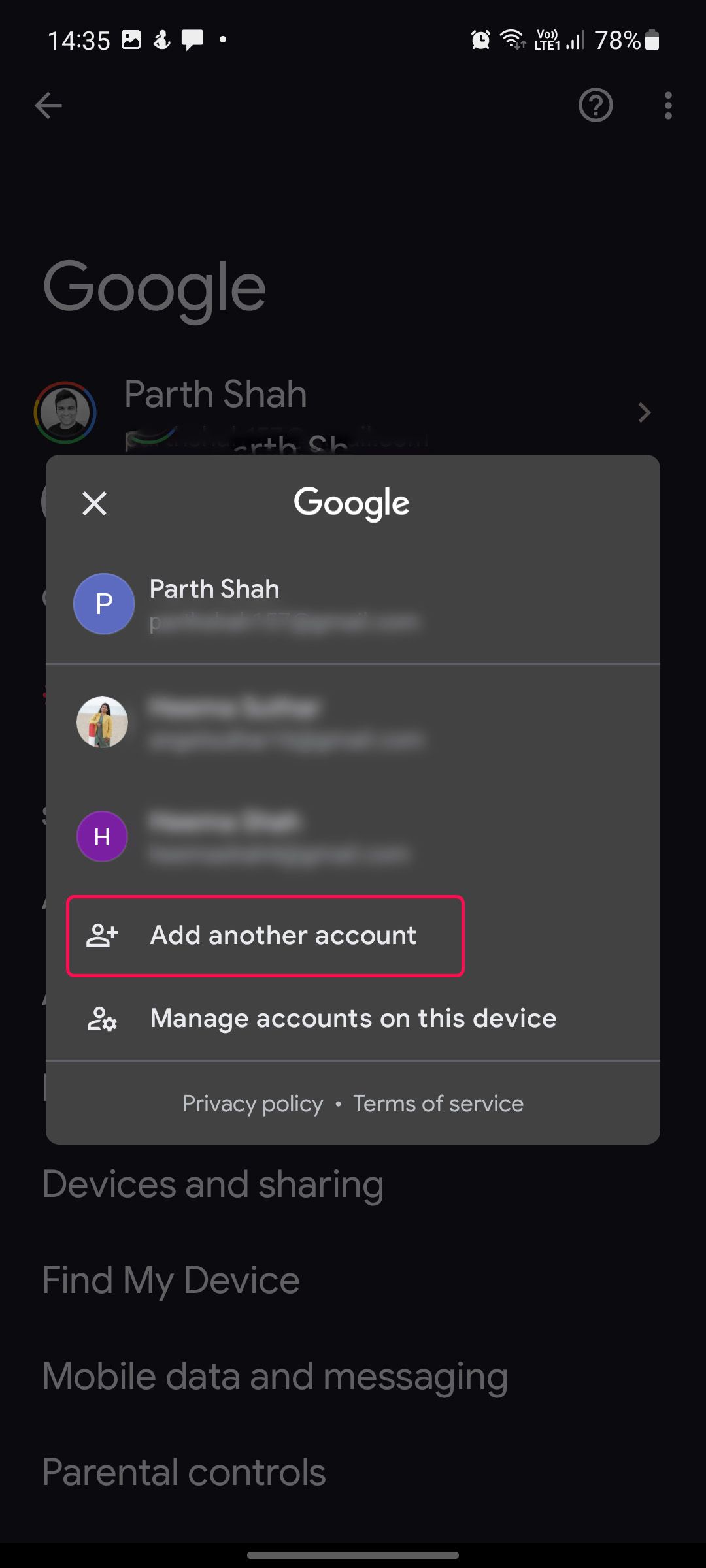
- Verifique sua identidade usando uma impressão digital, padrão ou PIN.
- Digite o endereço de e-mail da conta do Google desejada e toque em Próximo.
- Digite a senha no menu a seguir e toque no botão Próximo botão.
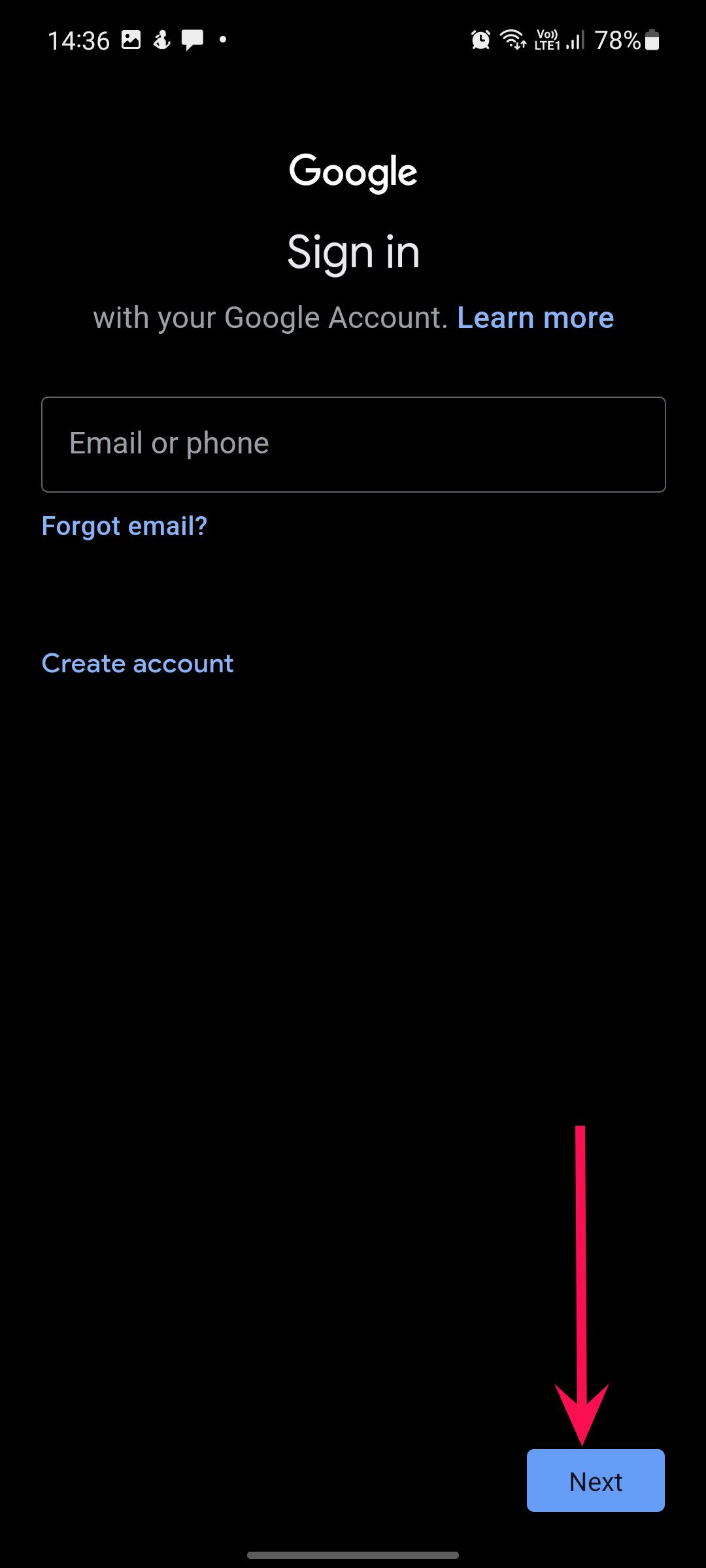
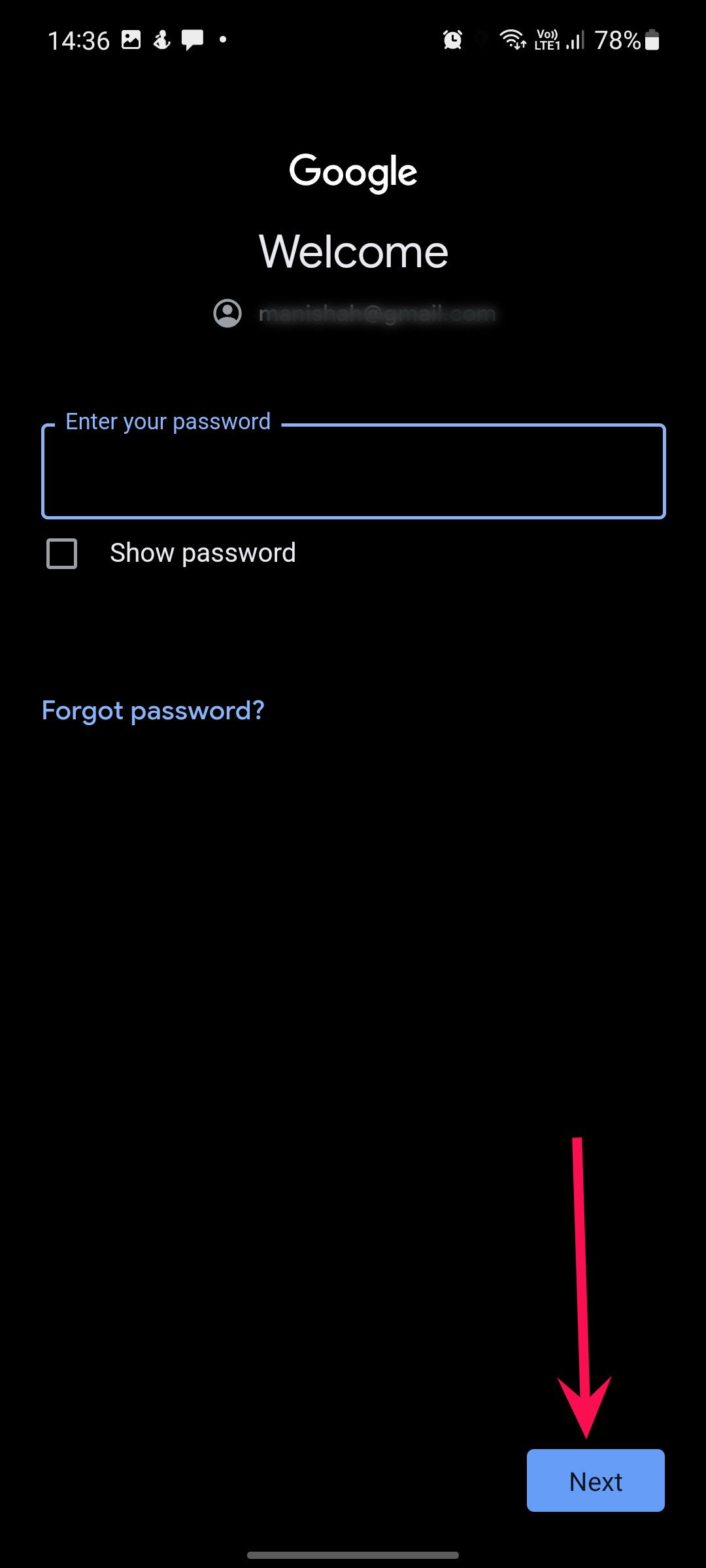
Se você configurar 2FA (autenticação de dois fatores), pode ser necessário inserir o código do seu aplicativo autenticador ou da mensagem de texto. Uma vez conectado, a conta aparece no seu telefone.
Alterar sua conta padrão é demorado, mas útil
Se você usa uma ou várias contas do Google, recomendamos usar um serviço alternativo para gerenciar suas senhas. Isso significa que você não precisa se preocupar em perder suas senhas ao mudar de conta. No entanto, você precisará garantir a escolha de um serviço seguro, por isso reunimos os melhores gerenciadores de senhas no Android para poupar o trabalho.
[ad_2]